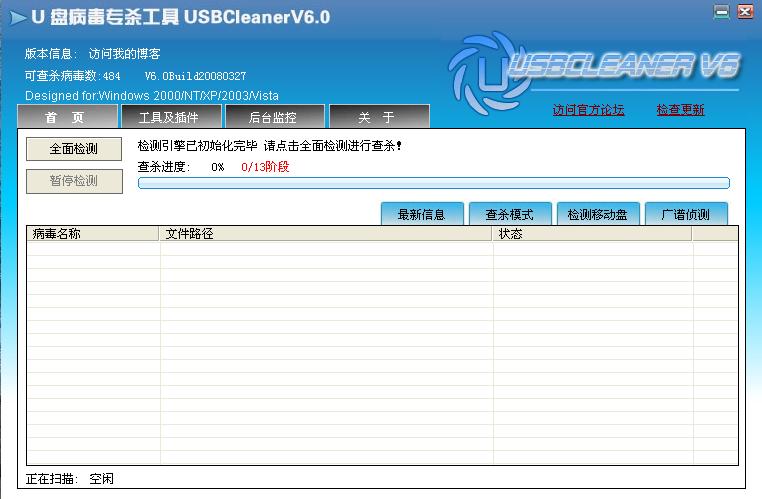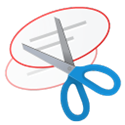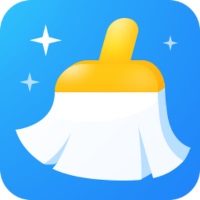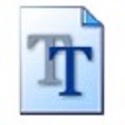-

-
USBCleaner
3.52MB / U盘专杀
- 暂无资源
- 1
- 2
- 3
USBCleaner官方版是一款杀毒辅助类工具,USBCleaner可以检测到可能会对u盘产生风险的1000多种病毒,USBCleaner不仅可以检测病毒,还可以对病毒进行处理。

USBCleaner软件功能
检测U盘:对U盘进行检测,是否存在风险病毒;
免疫病毒:保护U盘,防止其受到病毒的侵袭,危害到U盘中的数据;
病毒查杀:在检测到电脑内存在病毒的危害是,可以对其进行杀毒操作;
页面简单:操作简单、没有很多繁琐的页面,适合小白。
USBCleaner软件特色
病毒侦察:对U盘进行全面检测,查杀存在真的U盘病毒,对被病毒破坏过的地方进行修复
检测上报:U盘的检测健康状况,进行总结
系统修复:修复被破坏的数据,可设置电脑在闲置时自动修复
目录删除:强制删除一些危害电脑健康的目录
USBCleaner安装步骤
1、在高速下载站将USBCleaner下载下来,会得到一个软件压缩包。

2、接着我们需要将软件压缩包解压,得到其中的USBCleaner.exe应用程序。

3、最后我们双击打开USBCleaner.exe应用程序,就可以直接使用了。

安装总结:
1、下载USBCleaner的安装包后,进行安装操作。
2、进行安装包解压,解压后就可以使用软件了。
USBCleaner使用方法
单击【全面检查】按钮,即可对系统进行扫描,在扫描过程中,如果发现病毒,则会在下面的列表中显示,包含病毒的名称,文件路径和处理状态。

单击【检测移动盘】按钮,打开【移动存储病毒处理模块】对话框。

单击【检测U盘】按钮,会提示不要直接插播usb盘,单击【确定】按钮,打开【已发现U盘】信息提示框。单击【确定】按钮,即可对本机中的U盘进行检查。带检测完毕后,弹出【已完成检测】对话框。

单击【确定】按钮,打开【已完成检测,是否调用foldercore查杀U盘中的文件夹图标病毒】提示框,单击【是】按钮,即可打开用usbcleaner中自带的【文件夹图标病毒专杀工具】对话框,来检测文件夹图标病毒。

单击【开始扫描】按钮,弹出【请选择扫描对象】信息提示框,这里采用系统默认设置,即【执行全盘扫描】选项。
选择完毕后,即可系统中的全盘进行文件夹图标病毒的扫描。

待检测完毕后,会在【移动存储病毒处理模块】对话框中看到相应的操作日志。

USBCleaner常见问题
问:USBCleaner怎么安装?
答:下载好安装包后,根据上文的操作步骤进行操作。
问:USBCleaner怎么使用?
答:解压安装包后就可以使用了,没有别的操作。
问:为什么我使用的USBCleaner界面显示不完全?
答:这是由于不同的屏幕DPI设置有关。你可以这样解决。在桌面点击属性--设置--高级--常规在DPI设置里设为正常尺寸96DPI就可以了
问:使用了USBCleaner将U盘病毒杀除后,硬盘双击打不开了怎么办?
答:这其实是没有修复U盘的系统错误。你可以这样解决1. 选中U盘盘符-属性--工具--查错--开始检查 选中自动修复文件错误点击开始就可以了。2.USBCleaner也可以解决,打开USBCleaner主界面--工具及插件--移动盘清理--点击清除盘符下的auto及open字样就可以了。
更新日志:
1. 修正USBCleaner主程序对NVIDIA显卡驱动程序的误报问题;
2. USBCleaner主程序添加隔离功能,现在默认处理病毒方式为隔离查杀;
3. 对USBCleaner主程序界面进行部分调整;
4. 修正隔离区组件UCStore在原文件已存在恢复文件时列表不刷新的问题;
5. 更新文件夹图标病毒专杀工具FolderCure到V6.4Build20101017-1;
6. 更新30个新U盘病毒和文件夹图标病毒的查杀。
同类软件对比
U盘防病毒软件(Antirun)最新版是款专门为U盘打造的组织防范病毒工具。U盘防病毒软件(Antirun)官方版如果同时插入多个移动设备,它则会使用标签页的方式来进行管理。通常运行在托盘中,发生问题则会通知你。U盘防病毒软件(Antirun)易于复制,如果想要把文件复制到u盘中,你可以直接把文件拖放到这个软件的界面上就可以。
U盘超级加密3000是一款专业级别的U盘、移动硬盘、共享文件夹加密工具,它具有完美的移动性、超快的加密和解密速度、超高的加密强度,可谓是一款经常需要被用到的工具。
GSLSOFT小编推荐:
USBCleaner能够对U盘进行全方位的防护,在隐患侵袭之前将其排除,实时检查U盘中存在的病毒。USBCleaner与贝壳、火绒、沙箱、AVG、kav等都是非常不错的软件,欢迎来我站下载体验!